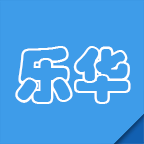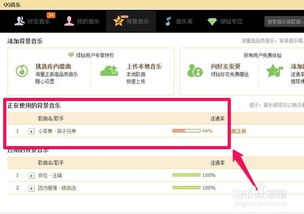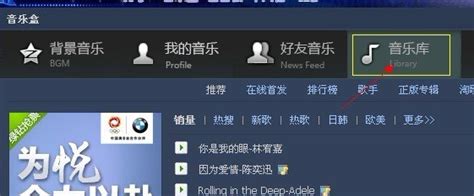掌握Frontpage,轻松打造个性化网页
如何用Frontpage制作简单的网页
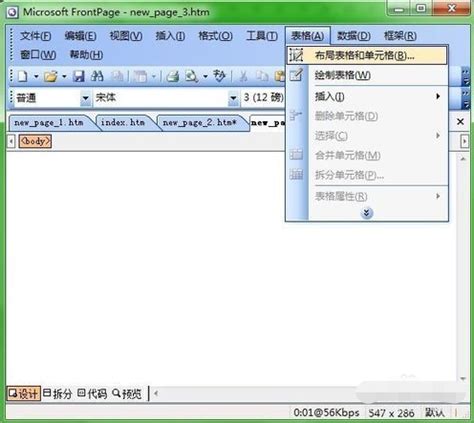
在制作网页的过程中,Frontpage作为一款早期的网页编辑软件,依然拥有许多用户。尽管现在有许多更为先进的网页开发工具,但对于初学者来说,Frontpage依然是一个容易上手的选择。下面,我们就来详细讲解一下如何用Frontpage制作一个简单的网页。

首先,打开Frontpage软件。如果你还没有安装Frontpage,你需要先从微软官方网站或其他可靠的软件下载平台下载安装包。安装完成后,双击桌面上的Frontpage图标,打开软件。

在打开的Frontpage界面中,你会看到一个新建网页的窗口。这里提供了几种不同类型的网页模板供你选择,比如空白网页、带有表格的网页、带有框架的网页等。对于初学者来说,我们可以选择“空白网页”来开始我们的网页制作之旅。
点击“空白网页”后,你会看到一个空白的编辑区域,这就是你将要设计和编辑的网页内容区域。在编辑区域的上方和左侧,你会看到一系列的工具栏和菜单,这些工具将帮助你完成网页的设计和编辑工作。
接下来,我们来给网页添加一个标题。将光标移动到编辑区域的顶部,然后输入你想要的标题内容。为了让标题更加醒目,你可以使用工具栏上的“字体”和“字号”选项来调整标题的字体和大小。此外,你还可以使用“加粗”或“倾斜”选项来进一步美化标题。
在添加完标题后,我们接下来需要添加一些正文内容。将光标移动到标题下方,然后输入你想要的正文内容。你可以根据自己的需要,调整正文的字体、字号和颜色。如果你想要让正文内容更加清晰易读,你可以使用“段落”选项来调整段落之间的间距和缩进。
在编辑正文的过程中,你可能会需要插入一些图片来丰富网页的内容。Frontpage提供了方便的插入图片功能。点击工具栏上的“插入”选项,然后选择“图片”。在弹出的对话框中,你可以选择从计算机中上传一张图片,或者从网上搜索并插入一张图片。插入图片后,你可以使用工具栏上的“图片属性”选项来调整图片的大小、位置和边距等属性。
除了文字和图片外,你还可以使用Frontpage来插入其他多媒体元素,比如音频和视频。点击工具栏上的“插入”选项,然后选择“媒体”。在弹出的对话框中,你可以选择插入一个音频文件或一个视频文件。插入后,你可以使用工具栏上的“媒体属性”选项来调整音频或视频的播放设置。
在完成了网页内容的编辑后,我们接下来需要设置网页的布局和样式。Frontpage提供了丰富的布局和样式选项,让你能够轻松地定制出符合自己需求的网页。点击工具栏上的“格式”选项,你可以看到一系列的布局和样式设置选项,比如背景颜色、背景图片、边框样式、表格样式等。你可以根据自己的喜好和需要,调整这些设置来美化你的网页。
如果你想要让你的网页在浏览器中看起来更加整齐和美观,你还可以使用Frontpage中的表格功能来创建固定的布局。点击工具栏上的“插入”选项,然后选择“表格”。在弹出的对话框中,你可以设置表格的行数、列数和单元格大小等参数。插入表格后,你可以将不同的网页内容放置在不同的单元格中,从而实现固定的布局效果。
此外,你还可以使用Frontpage中的超级链接功能来创建网页之间的跳转链接。选中你想要添加链接的文字或图片,然后点击工具栏上的“插入”选项,选择“超级链接”。在弹出的对话框中,你可以输入目标网页的地址或选择已存在的网页文件作为目标。设置完成后,点击“确定”按钮,你就可以在浏览器中通过点击链接来跳转到目标网页了。
在完成了所有的编辑和设置后,你需要将你的网页保存到计算机上或上传到互联网上供其他人访问。点击工具栏上的“文件”选项,然后选择“保存”或“另存为”。在弹出的对话框中,你可以选择保存网页的路径和文件名。如果你想要将网页上传到互联网上,你需要先将网页文件上传到你的网站服务器上,然后在浏览器中输入你的网站地址来访问你的网页。
总的来说,使用Frontpage制作简单的网页并不复杂。只需要掌握一些基本的编辑和设置技巧,你就可以轻松地创建出符合自己需求的网页。当然,如果你想要制作出更加复杂和精美的网页,你还需要不断学习和探索Frontpage的更多功能和技巧。希望这篇教程能够帮助你入门Frontpage网页制作,祝你在网页制作的道路上越走越远!
- 上一篇: 剑网3茶馆奇遇高效攻略指南
- 下一篇: 轻松学会:如何查看你的通信行程卡
-
 frontpage到底是什么?求详细解答!资讯攻略03-11
frontpage到底是什么?求详细解答!资讯攻略03-11 -
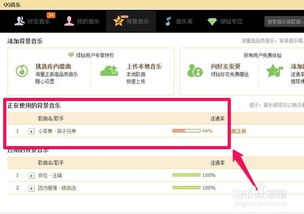 打造个性化QQ空间:轻松设置炫酷背景音乐指南资讯攻略11-24
打造个性化QQ空间:轻松设置炫酷背景音乐指南资讯攻略11-24 -
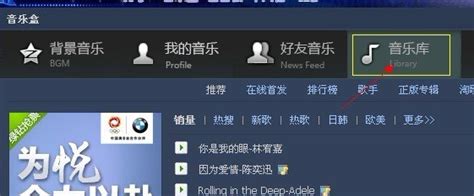 打造个性QQ空间:轻松添加炫酷背景音乐的秘籍资讯攻略12-08
打造个性QQ空间:轻松添加炫酷背景音乐的秘籍资讯攻略12-08 -
 打造个性化QQ:轻松设置透明皮肤教程资讯攻略11-14
打造个性化QQ:轻松设置透明皮肤教程资讯攻略11-14 -
 Dreamweaver CS6 新手入门:打造网页设计的梦幻之旅资讯攻略11-23
Dreamweaver CS6 新手入门:打造网页设计的梦幻之旅资讯攻略11-23 -
 掌握3Dmax技巧:轻松打造个性化简易沙发教程资讯攻略11-23
掌握3Dmax技巧:轻松打造个性化简易沙发教程资讯攻略11-23